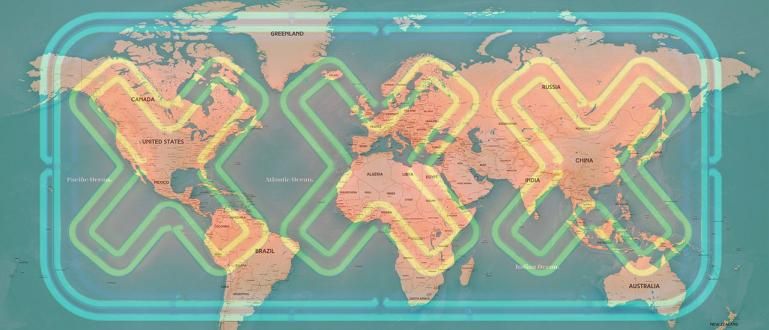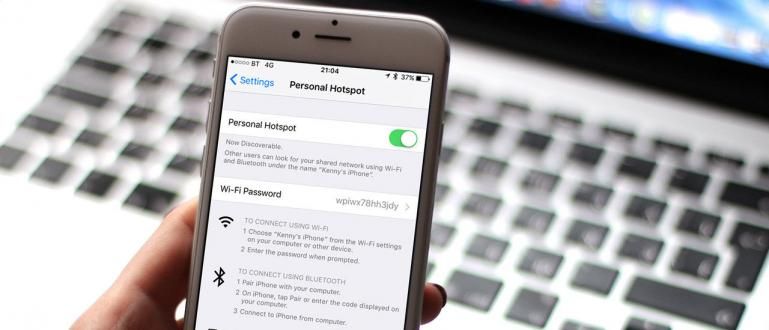Flashdisk ల్యాప్టాప్ లేదా PCలో చదవలేదా? కారణాన్ని తెలుసుకోవడానికి మరియు చదవలేని ఫ్లాష్ను ఎలా పరిష్కరించాలో క్రింది వివరణను చూడండి!
చదవలేని ఫ్లాష్ డ్రైవ్ మిమ్మల్ని కలవరపెడుతుంది, ప్రత్యేకించి ఈ సమస్య క్లిష్టమైన సమయాల్లో సంభవిస్తే. మీరు కూడా అనుభవించారా?
Flashdisk నేడు అత్యంత తరచుగా ఉపయోగించే ముఖ్యమైన ఫైల్ నిల్వ స్థలాలలో ఒకటి. ఈ చిన్న విషయాన్ని ఎల్లప్పుడూ బాగా చూసుకోవడంలో ఆశ్చర్యం లేదు.
దురదృష్టవశాత్తూ, ప్రమాదకరమైన కంప్యూటర్ వైరస్ లేదా ఇతర కారణంగా PC లేదా ల్యాప్టాప్లో ఫ్లాష్ కనుగొనబడకపోవచ్చు. ఇది కూడా మీరు తరచుగా అనుభవించిన సమస్య అయి ఉండాలి.
బాగా, ఈ వ్యాసంలో, ApkVenue కారణాలను వివరిస్తుంది మరియు చదవలేని ఫ్లాష్ని ఎలా పరిష్కరించాలి మీరు సులభంగా ప్రయత్నించవచ్చు. జాగ్రత్తగా వినండి, అవును!
కారణాలు మరియు చదవలేని ఫ్లాష్డిస్క్ను ఎలా అధిగమించాలి
Flashdisk కనుగొనబడలేదు ఖచ్చితంగా అనేక కారణాల వల్ల కలుగుతుంది. కాబట్టి, మీరు కారణాన్ని తెలుసుకోవాలి, తద్వారా మీరు దానిని సరైన మార్గంలో ఎదుర్కోవచ్చు.
సరే, ఇక్కడ కారణాల వివరణ మరియు చదవలేని ఫ్లాష్ను ఎలా పరిష్కరించాలో మీరు ప్రయత్నించాలి, ముఠా!
కారణం ఫ్లాష్ డిస్క్ చదవని మరియు గుర్తించబడింది

మరింత ముందుకు వెళ్లే ముందు, టీవీ, సెల్ఫోన్, ల్యాప్టాప్ లేదా PCలో ఫ్లాష్ని చదవలేకపోవడానికి గల కొన్ని కారణాలను మీరు ముందుగా తెలుసుకోవడం మంచిది.
వాస్తవానికి, ఫ్లాష్ డ్యామేజ్కు కారణమయ్యే ప్రతి సమస్య దానిని నిర్వహించడానికి దాని స్వంత మార్గాన్ని కలిగి ఉంటుంది, మీకు తెలుసు. కాబట్టి, తప్పు చేయవద్దు, సరే!
శారీరక సమస్యలు, వైరస్ దాడులు మరియు మాల్వేర్, సంబంధించిన వారికి సాఫ్ట్వేర్ జాకా దిగువన పూర్తిగా సమీక్షించారు.
1. పోర్ట్ డర్టీ USB లేదా Pendrive కనెక్టర్
మీరు చేయగలిగే మొదటి విషయం భౌతిక స్థితిని తనిఖీ చేయండి, మంచి ఓడరేవు PC లేదా ల్యాప్టాప్లో USB, అలాగే ఫ్లాష్ కనెక్టర్.
మీరు సాధారణంగా మీ ఫ్లాష్ డ్రైవ్, PC లేదా ల్యాప్టాప్ను మురికిగా ఉన్న ప్రదేశంలో ఉంచినట్లయితే, అది ఖచ్చితంగా ఉంటుంది ఓడరేవు మీ USB దుమ్ములో ఉంది, ముఠా.
కనెక్టర్ను కప్పి ఉంచే ధూళి ఫ్లాష్ పనితీరును ఎక్కువగా ప్రభావితం చేస్తుంది మరియు Windows 10, 8 మరియు 7లో ఫ్లాష్ను చదవలేనిదిగా చేస్తుంది.
2. డ్రైవర్ USB సమస్య
అప్పుడు అది కూడా కావచ్చు డ్రైవర్లు సమస్యాత్మక USB, ఉదాహరణకు, USB అది PC లేదా ల్యాప్టాప్కి కనెక్ట్ చేయబడినప్పటికీ చదవబడనప్పుడు.
గతంలో, మీరు తనిఖీ చేయవచ్చు డ్రైవర్లు USB ద్వారా పరికరాల నిర్వాహకుడు మరియు ఒక ఎంపికను ఎంచుకోండి యూనివర్సల్ సీరియల్ బస్ కంట్రోలర్లు దాని లోపల.
అనేక ఫ్లాష్డిస్క్ సమస్యలు కనుగొనబడనప్పటికీ, ఈ కారణంగా చదవనప్పటికీ, మీరు ఇప్పటికీ ఈ పద్ధతిని ప్రయత్నించవచ్చు, నిజంగా!
3. వైరస్లు మరియు మాల్వేర్
భౌతిక సమస్యలతో పాటు, ఫ్లాష్ అస్సలు కనుగొనబడలేదు, దీని వలన కూడా సంభవించవచ్చు: వైరస్ దాడి మరియు మాల్వేర్, ముఠా.
తరచుగా ఏదైనా PC లేదా ల్యాప్టాప్కు ప్రత్యామ్నాయంగా మరియు చాలా ఎక్కువ తీవ్రతతో కనెక్ట్ చేయబడిన ఫ్లాష్ని ఉపయోగించడం ద్వారా కూడా ఇది ప్రేరేపించబడుతుంది.
కాబట్టి, ఉచితంగా విస్తృతంగా అందుబాటులో ఉన్న యాంటీవైరస్ అప్లికేషన్ను ఉపయోగించి వైరస్ను తొలగించడం అత్యంత ప్రభావవంతమైన మార్గం.
4. నకిలీ ఫ్లాష్ డ్రైవ్
చివరగా, ఫ్లాష్ డిస్క్ సమస్య కనుగొనబడి ఉండవచ్చు కానీ మీరు ఫ్లాష్ డ్రైవ్ని ఉపయోగిస్తున్నందున ఇది సంభవించినట్లు కనిపించదు నకిలీ ఫ్లాష్ డ్రైవ్, ముఠా.
ఈ సందర్భంలో, మీరు ఉత్తమ నాణ్యత గల ఫ్లాష్ను ఎంచుకోవడంలో మరింత జాగ్రత్తగా ఉండాలి. ప్రసిద్ధ ఫ్లాష్ బ్రాండ్ల చౌక ధరలను నమ్మవద్దు.
ఎందుకంటే, ఇది కొన్ని సార్లు మాత్రమే ఉపయోగించబడి ఉండవచ్చు, ఉహ్, ఫ్లాష్ ఇకపై ఉపయోగించబడదు. చాలా విచారంగా ఉంది, సరియైనదా?
చదవలేని ఫ్లాష్డిస్క్ను ఎలా పరిష్కరించాలి
కొన్ని కారణాలను తెలుసుకున్న తర్వాత ఫ్లాష్ డ్రైవ్ PCలో చదవలేనిది, దాన్ని ఎలా పరిష్కరించాలో ఇప్పుడు మీకు తెలుస్తుంది, ఇక్కడ!
బాగా, డేటా స్పష్టంగా లేని ఫ్లాష్ డ్రైవ్ను ఎలా పరిష్కరించాలి, మీరు వెంటనే దిగువ వివరణలో పూర్తిగా చూడవచ్చు, అవును!
1. శుభ్రం పోర్ట్ USB మరియు Pendrive కనెక్టర్

మునుపటి సమీక్షలో వలె, సెల్ఫోన్ లేదా ల్యాప్టాప్లో చదవలేని ఫ్లాష్ డేటా యొక్క అతిపెద్ద అవకాశం ఏమిటంటే అది మురికిగా లేదా దానిలో ధూళిని కలిగి ఉంటుంది.
ఇలాంటి సమస్యల కోసం, మీరు ముందుగా చేయడానికి Jaka సిఫార్సు చేసే కొన్ని సులభమైన దశలు ఉన్నాయి, వాటితో సహా:
- శుబ్రం చేయి ఓడరేవు USB మరియు USB కనెక్టర్లు కవర్ చేసే దుమ్ము కణాలను తొలగించడానికి శుభ్రపరిచే బ్రష్ను ఉపయోగిస్తాయి.
- ఇత్తడి ప్లేట్ను శుభ్రం చేయండి ఫ్లాష్ డ్రైవ్ రబ్బరు ఎరేజర్ని ఉపయోగించడం ద్వారా (USB కనెక్టర్ ఓపెన్ టైప్ అయితే).
- ఆపై కనెక్ట్ చేయడానికి ప్రయత్నించండి ఫ్లాష్ డ్రైవ్ మరొక PC/laptopలో. ఇక్కడ పరీక్షించడానికి, లేదో ఫ్లాష్ డ్రైవ్ దెబ్బతిన్న లేదా సమస్యాత్మక PC / ల్యాప్టాప్ కూడా.
2. యాంటీవైరస్ సాఫ్ట్వేర్తో స్కాన్ చేయండి

ఈ సమస్య వైరస్ వల్ల సంభవించినట్లయితే లేదా మాల్వేర్, అప్పుడు మీరు చేయగలిగే మొదటి పని తో స్కాన్ చేయండి సాఫ్ట్వేర్ యాంటీ వైరస్.
ఫార్మాటింగ్ లేకుండా చదవలేని ఫ్లాష్ను ఎలా పరిష్కరించాలి అంటే వైరస్ను తొలగించడం సత్వరమార్గాలు తద్వారా ఫ్లాష్ హానికరమైన వైరస్ల నుండి విముక్తి పొందుతుంది.
అదనంగా, మీరు ఫ్లాష్లో డేటాను క్రమ పద్ధతిలో శుభ్రం చేయడానికి ప్రయత్నించే ఉత్తమ PC యాంటీవైరస్ అప్లికేషన్ల కోసం కొన్ని సిఫార్సులు కూడా ఉన్నాయి.
3. USB డ్రైవర్లను మళ్లీ ఇన్స్టాల్ చేయండి
కింది వాటిని తనిఖీ చేయడం మరియు చేయడం ద్వారా చదవలేని ఫ్లాష్ను ఎలా పరిష్కరించాలో కూడా మీరు చేయవచ్చు: మళ్లీ ఇన్స్టాల్ చేయండి డ్రైవర్లు USB ఉపయోగించబడిన.
మళ్లీ ఇన్స్టాల్ చేయడానికి డ్రైవర్లు PC లేదా ల్యాప్టాప్లో USB, మీరు ఈ క్రింది విధంగా కొన్ని సులభమైన దశలను చేయవచ్చు:
కనెక్ట్ చేయండి ఫ్లాష్ డ్రైవ్ ఇది PC లేదా ల్యాప్టాప్తో చదవలేనిది.
స్క్రీన్ దిగువ ఎడమ మూలలో ఉన్న విండోస్ లోగోపై కుడి క్లిక్ చేసి, ఎంపికలను ఎంచుకోండి పరికరాల నిర్వాహకుడు.
దిగువ చిత్రంలో ఉన్నట్లుగా పరికర నిర్వాహికి విండో తెరవబడే వరకు వేచి ఉండండి.

పరికర నిర్వాహికి విండోలో, ఎంపికల కోసం చూడండి యూనివర్సల్ సీరియల్ బస్ కంట్రోలర్లు.
మెనుని తెరవండి కింద పడేయి మరియు అనే పరికరం కోసం చూడండి USB మాస్ స్టోరేజ్ పరికరం లోపం సంభవించినట్లయితే ఇది పసుపు హెచ్చరికతో గుర్తించబడుతుంది.

పై USB మాస్ స్టోరేజ్ పరికరం, మీరు కేవలం కుడి క్లిక్ చేసి ఎంపికలను ఎంచుకోండి పరికరాన్ని అన్ఇన్స్టాల్ చేయండి. అది కనిపిస్తే పాప్-అప్ హెచ్చరిక, మీరు క్లిక్ చేయండి అన్ఇన్స్టాల్ చేయండి కేవలం.
ప్రక్రియ పూర్తయిన తర్వాత, మీరు తక్షణ ఉపయోగం కోసం ఫ్లాష్ను అన్ప్లగ్ చేసి మళ్లీ ప్లగ్ చేయవచ్చు. నువ్వు కూడాపునఃప్రారంభించండి ముందుగా PC లేదా ల్యాప్టాప్, ముఠా.

4. కమాండ్ ప్రాంప్ట్ (CMD)ని ఉపయోగించడం
చాలా పాత పాఠశాల అయినప్పటికీ, CMDతో ఫ్లాష్ను రిపేర్ చేయండి లేదా కమాండ్ ప్రాంప్ట్ అది ఇప్పటికీ చాలా ప్రభావవంతంగా ఉంది. ఫ్లాష్ డ్రైవ్ ఇప్పటికీ ఆరోగ్యంగా ఉందో లేదో మీరు తెలుసుకోవచ్చు.
అదనంగా, ఫ్లాష్లో డేటాను కోల్పోయిన లేదా తొలగించడాన్ని నివారించడానికి కూడా ఈ పద్ధతి చాలా ఉపయోగకరంగా ఉంటుంది.
మీరు ట్యుటోరియల్ని అనుసరించవచ్చు CMDతో చదవలేని ఫ్లాష్ను ఎలా పరిష్కరించాలి మరింత క్రింద.
మీ PC లేదా ల్యాప్టాప్లో ఫ్లాష్ను కనెక్ట్ చేయండి.
తెరవండి కమాండ్ ప్రాంప్ట్ Windows లోగోపై క్లిక్ చేసి, "కమాండ్ ప్రాంప్ట్" అని టైప్ చేయడం ద్వారా.
కమాండ్ ప్రాంప్ట్ ఎంచుకోండి మరియు క్రింద చూపిన విధంగా విండో తెరవడానికి వేచి ఉండండి.

ఆదేశాన్ని నమోదు చేయండి chkdsk G: అంటే తనిఖీ చేయడం డిస్క్ (డిస్క్ తనిఖీ) పై డ్రైవ్ M:.
లెటర్స్ ఆన్ డ్రైవ్ మీ PC లేదా ల్యాప్టాప్లో ఫ్లాష్ ద్వారా ప్రదర్శించబడే దానికి తప్పనిసరిగా సర్దుబాటు చేయాలి.

ఆదేశాన్ని నమోదు చేసిన తర్వాత, నొక్కండి నమోదు చేయండి.
కమాండ్ ప్రాంప్ట్ ఫ్లాష్ పరిస్థితి గురించి వివరణాత్మక సమాచారాన్ని అందిస్తుంది, అవి: లేబుల్ వాల్యూమ్, సామర్థ్యం మరియు ఇతర సమాచారం.

- సిస్టమ్ మీ ఫ్లాష్ డ్రైవ్లో లోపాన్ని గుర్తిస్తే, మీరు ఈ క్రింది విధంగా ఫలితాలను చూస్తారు:

ఫోటో మూలం: kangtokcomputer
5. కంప్యూటర్ నిర్వహణను ఉపయోగించడం
అలియాస్ కనెక్షన్ అని మీరు ఖచ్చితంగా అనుకోవచ్చు ఓడరేవు మీ USB బాగానే ఉంది మరియు ఇతర USB పరికరాలను కనెక్ట్ చేయవచ్చు.
నిల్వ పరికరం a కాదా అని ఇక్కడ మీరు తనిఖీ చేయవచ్చు ఫ్లాష్ మెమోరీ మీ ఫ్లాష్లో ఇది ఇప్పటికీ పని చేస్తుందో లేదో, ముఠా.
ఇప్పుడు, కంప్యూటర్ నిర్వహణ చేయడానికి మిమ్మల్ని అనుమతిస్తుంది స్కానింగ్, మరమ్మత్తు, ఫార్మాట్ చేయడానికి డ్రైవ్ ఫ్లాష్ రీడ్ను అధిగమించడానికి మీ అవసరాలకు అనుగుణంగా కానీ కనిపించదు.
ఎలా అధిగమించాలో మీరు ప్రయత్నించవచ్చు ఫ్లాష్ డ్రైవ్ కింది దశలతో డిస్క్ మేనేజ్మెంట్లో చదవలేరు.
ఫ్లాష్ని కనెక్ట్ చేయండి ఓడరేవు మీ PC లేదా ల్యాప్టాప్లో USB అందుబాటులో ఉంది.
దిగువ ఎడమ మూలలో విండోస్ లోగోపై కుడి-క్లిక్ చేసి, ఎంపికలను ఎంచుకోవడం ద్వారా కంప్యూటర్ మేనేజ్మెంట్ సెట్టింగ్లను తెరవండి కంప్యూటర్ నిర్వహణ.
కంప్యూటర్ మేనేజ్మెంట్ విండో స్క్రీన్పై కనిపించే వరకు వేచి ఉండండి.

పై ట్యాబ్ ఎడమ వైపున, మీరు ఒక ఎంపికను ఎంచుకోండి డిస్క్ నిర్వహణ.
మీ ఫ్లాష్ గుర్తించబడిందని నిర్ధారించుకోండి, ఉదాహరణకు JalanTikus (G :) తొలగించగల గుర్తుతో మరియు దాని సామర్థ్యంతో కూడా.

- పై కుడి క్లిక్ చేయండి ఫ్లాష్ డ్రైవ్ మరియు ఒక ఎంపికను ఎంచుకోండి డ్రైవ్ లెటర్ మరియు పాత్లను మార్చండి...

- డ్రైవ్ లెటర్ మరియు పాత్లను మార్చు విండోలో... మీరు బటన్ను క్లిక్ చేయండి మార్చు...

- మెనులో కింద పడేయికింది డ్రైవ్ లెటర్ను కేటాయించండి: మీరు అందుబాటులో ఉన్న అక్షరాలను ఎంచుకోండి. మీరు కలిగి ఉంటే, మీరు కేవలం క్లిక్ చేయండి అలాగే.

- పేరు నిర్ధారించుకోండి డ్రైవ్ తాజా సెట్టింగ్ల ప్రకారం ఫ్లాష్లో మార్చబడింది. ఫ్లాష్ ఇప్పటికీ ఉపయోగించబడకపోతే, మీరు కుడి-క్లిక్ చేసి ఎంపికలను ఎంచుకోవడం ద్వారా డిస్క్ మేనేజ్మెంట్ ద్వారా దాన్ని ఫార్మాట్ చేయవచ్చు ఫార్మాట్...

ఫార్మాట్ విండోలో, మీరు ఫ్లాష్ డ్రైవ్, టైప్ పేరును పూరించాలి ఫైల్ సిస్టమ్ మరియు పరిమాణం కేటాయించాలి. అలా అయితే, కేవలం క్లిక్ చేయండి అలాగే.
ఫార్మాట్ ప్రక్రియ పూర్తయ్యే వరకు వేచి ఉండండి మరియు మీ ఫ్లాష్ డ్రైవ్ ఇప్పుడు మళ్లీ కొత్త స్థితిలో ఉంది.

అది కారణాలు మరియు చదవలేని ఫ్లాష్ని ఎలా పరిష్కరించాలి మరియు మీ PC లేదా ల్యాప్టాప్లో కనుగొనబడింది. మీరు నిర్ధారించుకోవడానికి పై దశలను ప్రయత్నించవచ్చు ఫ్లాష్ డ్రైవ్ మీరు నిజంగా భౌతికంగా దెబ్బతిన్నారా లేదా.
మీరు ప్రయత్నించడానికి విలువైన ఏవైనా ఇతర పరిష్కారాలను కలిగి ఉన్నారా, ముఠా? సరే, దిగువ వ్యాఖ్యల కాలమ్లో వ్రాయడానికి సంకోచించకండి, సరే!
గురించిన కథనాలను కూడా చదవండి ఫ్లాష్ డిస్క్ లేదా ఇతర ఆసక్తికరమైన కథనాలు జూలై ఆండ్రియన్.